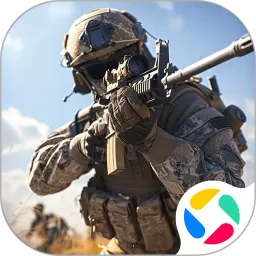怎么在word格里画一条斜线
在日常工作和学习中,使用Word文档进行表格制作是一项常见的任务。很多时候,我们需要在表格的单元格中绘制一条斜线,用来作为标题分割,不仅使表格看起来更加规范美观,也便于信息的清晰展示。尤其是在中国地区的办公环境中,Word作为微软Office套件的一部分,已经成为最主流的文档编辑工具,熟练掌握Word中表格斜线的绘制方法,对提高办公效率有着重要意义。
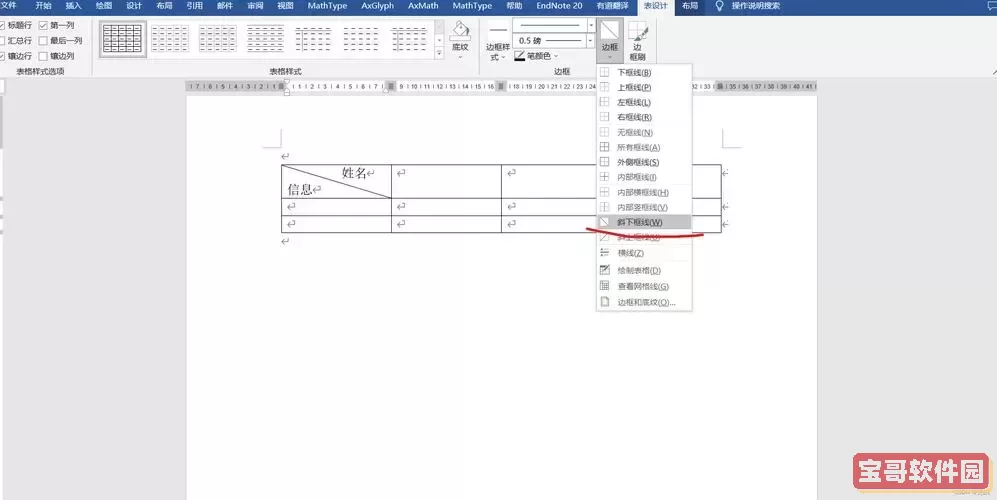
那么,怎么在Word表格里画一条斜线作为标题呢?下面结合中国办公场景,详细介绍几种常用且实用的方法。
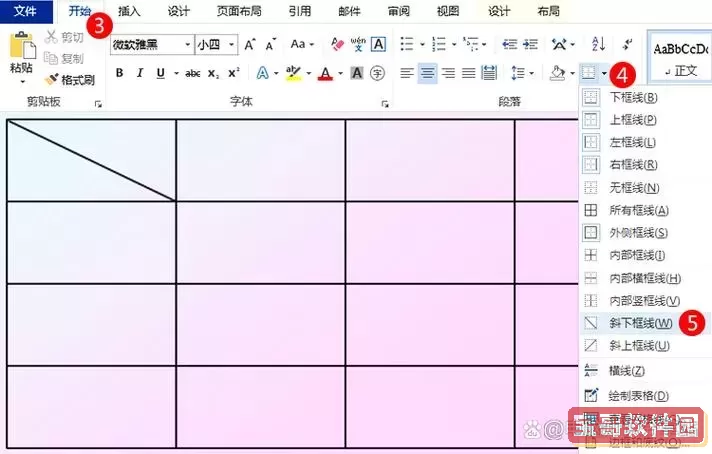
一、利用“斜线表头”功能快速绘制
部分Word版本(如Word 2016及以后版本)自带“斜线表头”功能,使用该功能可以快速绘制斜线表头。操作步骤如下:
1. 选中需要绘制斜线的单元格;
2. 依次点击“设计”选项卡,然后在“表格样式”组找到“边框”按钮;
3. 在下拉菜单中选择“斜线表头”或者“斜线”选项,Word就会自动在单元格内绘制一条从左上角到右下角的斜线;
4. 接下来,您可以分别在斜线的左上和右下区域输入标题文字,调整字体大小和位置,使得文字清晰美观。
注意:该功能的具体位置和名称可能因Word版本不同而略有差异,建议根据实际版本菜单查找,或者参考微软官方帮助文档。
二、通过绘制边框手动添加斜线
如果您的Word版本中没有直接的斜线表头功能,可以通过设置单元格边框来实现:
1. 选中目标单元格,点击鼠标右键,选择“表格属性”;
2. 在“边框和底纹”设置里,首先为单元格添加外边框让格子显得完整;
3. 在“边框”选项卡,在“设置”区域选择“自定义”;
4. 在边框列表中点击“斜线右上角”或“斜线左上角”(通常是对角线两个选项),然后确定即可。
这样,Word会自动在该单元格内添加一条斜线。之后分别在单元格中利用空格或换行,将两部分文字放置于斜线两侧。
三、利用绘图工具绘制斜线
另一种灵活的方法,是直接利用Word的绘图功能:
1. 选中单元格后,点击“插入”>“形状”>选择“线条”中的斜线;
2. 在单元格内拖动鼠标绘制一条从左上角到右下角的直线;
3. 调整斜线颜色、粗细,使其与表格风格协调;
4. 使用文本框或直接在单元格内进行文本编辑,将文字放置在斜线两侧。
此方法比较灵活,可以根据需要自由调整斜线的位置和样式,适合对美观要求较高的文档场景。
四、结合排版技巧使标题清晰美观
无论采用哪种斜线绘制方法,调整文本的排版是关键。常用技巧包括:
1. 使用回车换行分割文字,将斜线左上和右下的标题分成上下两行;
2. 利用空格缩进调整文字与斜线的距离;
3. 设置字体大小和颜色,使两个标题各自醒目,且互不干扰;
4. 您也可以插入文本框,将标题内容放入不同的文本框中,精确控制文字位置。
五、适用场景与注意事项
在中国地区,办公人员在制作绩效表、财务报表、项目计划表时,经常需要对多种分类指标进行细致区分。利用斜线标题可以在一格单元格内将“项目名称/考核指标”“上半年/下半年”“收入/支出”等内容清晰分割,方便阅读和打印。此外,也常用于教学教案、报名表、统计表等多种文档中。
使用斜线标题时,应注意表格整体的整齐和字体统一,避免文字重叠或位置跑偏,保证文档的专业性和美观度。
总结:在Word表格里绘制斜线标题,无论是利用斜线表头功能、边框设置还是绘图工具,都各有优劣。建议根据实际工作需求和Word版本选择合适的方法。掌握这些技巧后,不仅能让表格结构清晰,还能提升整个文档的档次和视觉效果,在中国的办公环境中,这样的小细节往往能体现专业度和用心,显著提升工作表现。
版权声明:怎么在word格里画一条斜线是由宝哥软件园云端程序自动收集整理而来。如果本文侵犯了你的权益,请联系本站底部QQ或者邮箱删除。